
WooCommere – 商品の重さによって配送料を変える方法
- 2023年11月7日
- 2023年11月3日
- WooCommerce
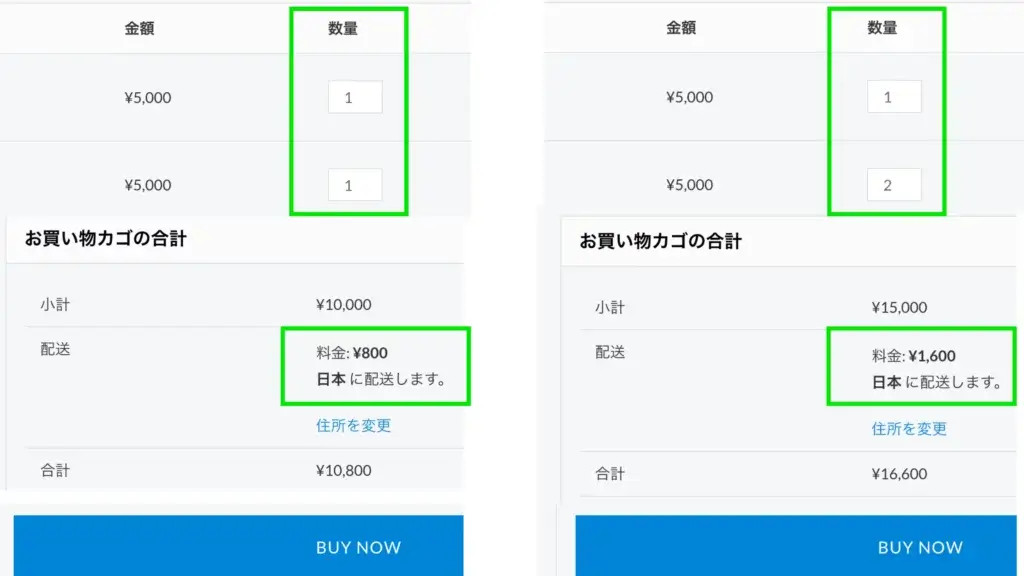
ECサイト運営で、特定の重量範囲ごとの配送料や、上の画像のように、重量が一定を超えた場合の追加料金など、商品の重量に基づいて配送料が自動で計算できると便利ですよね!
そんな設定ができるのが「WooCommerce Weight Based Shipping」というプラグインです。
この記事では「WooCommerce Weight Based Shipping」の設定方法を紹介します。
WordPressのことをもっと知りたい場合はWordPressの使い方のページを見てください。
WooCommerce Weight Based Shippingとは?
WooCommerce Weight Based Shippingは、商品の重量に基づいて配送料を計算するためのもので、特定の重量範囲ごとに配送料を設定したり、重量が一定を超えた場合の追加料金を設定することが可能。
例えば、0-1kgの配送料は500円、1-2kgは800円と設定したり、2kg毎に800円の配送料を追加するなどの設定ができます。
手動での計算や調整の手間を省くことができる、とても便利なプラグインです。
- 概要: 商品の重量に基づいて配送料を計算するプラグイン
- 機能: 重量ごとの配送料設定、特定の重量を超えた場合の追加料金設定
プラグインのインストール
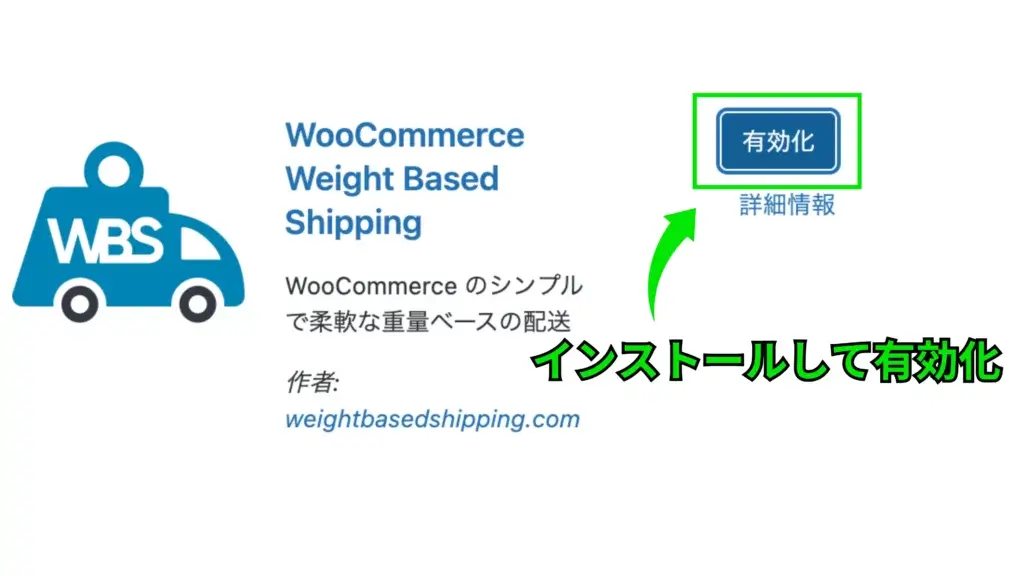
WordPressの「ダッシュボード」から「プラグイン」の「新規追加」に移動し、「WooCommerce Weight Based Shipping」を検索してインストール、有効化します。
配送料を設定する方法
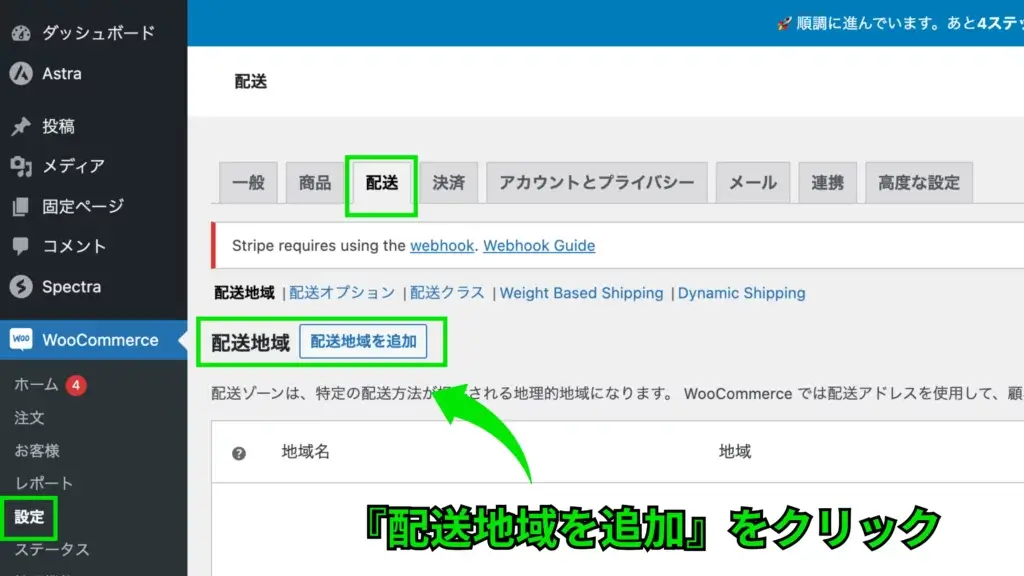
プラグインのインストール完了後、WooCommerceの設定から配送を選択し「配送地域を追加」をクリックします。
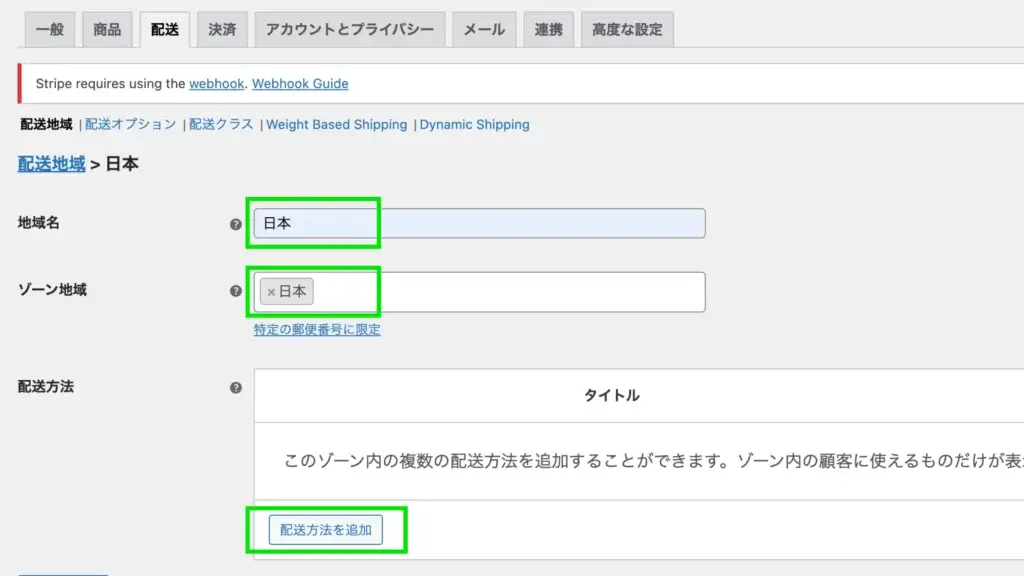
「地域名」「ゾーン地域」を入力し、「配送地域を追加」をクリックして、配送地域を設定します。
ここでは、日本全国を対象と仮定して「日本」を選択しています。
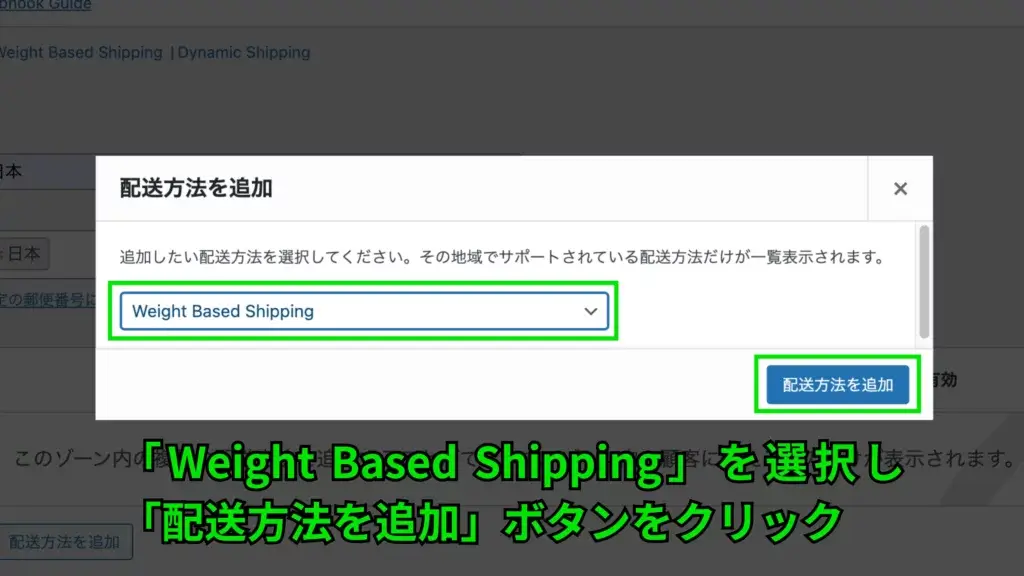
「Weight Based Shipping」を選択し、配送方法を追加します。
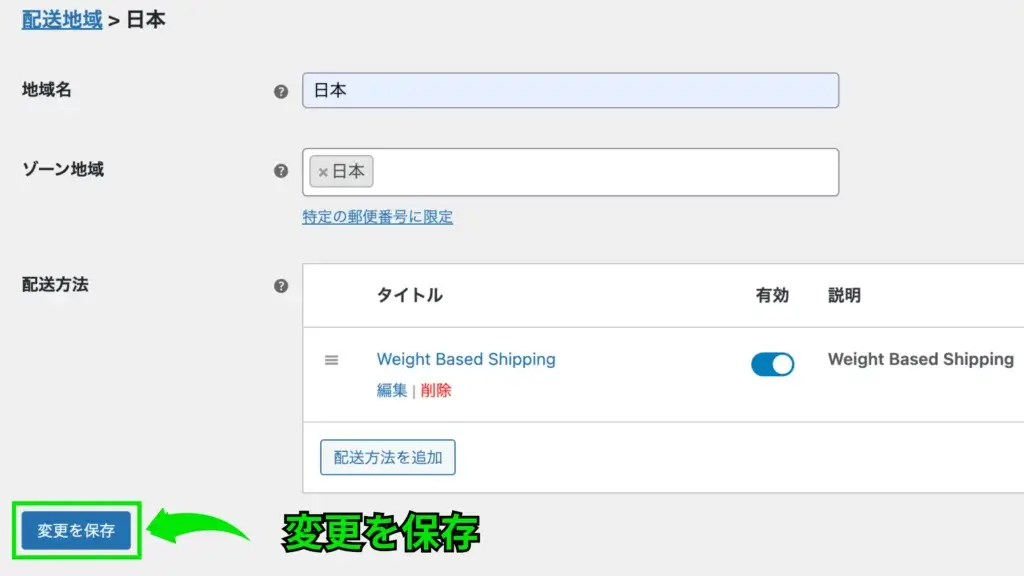
配送方法を追加すると元の画面に戻るので変更を保存しましょう。
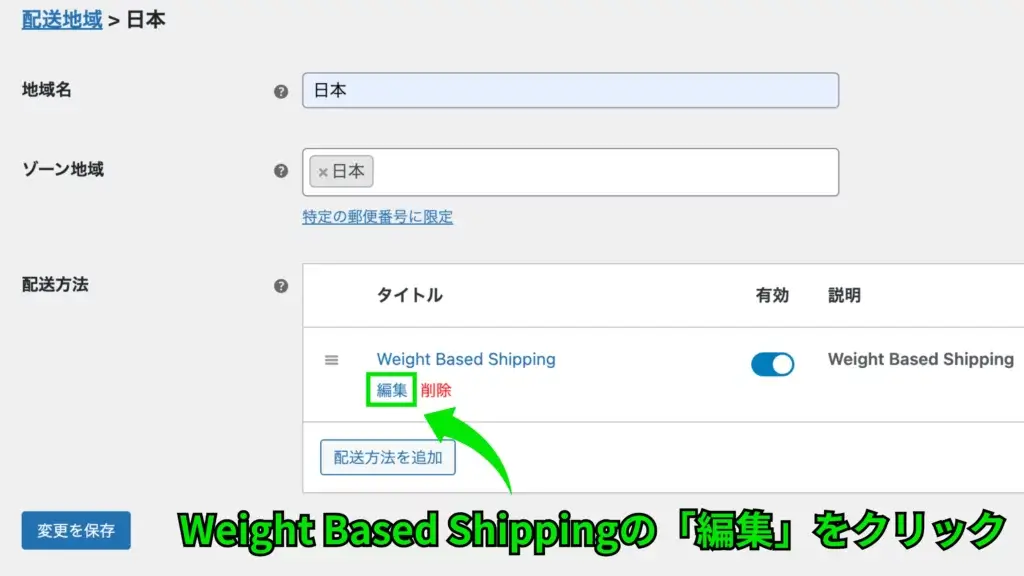
続いて、配送料のルールを設定するためWeight Based Shippingの「編集」をクリックします。
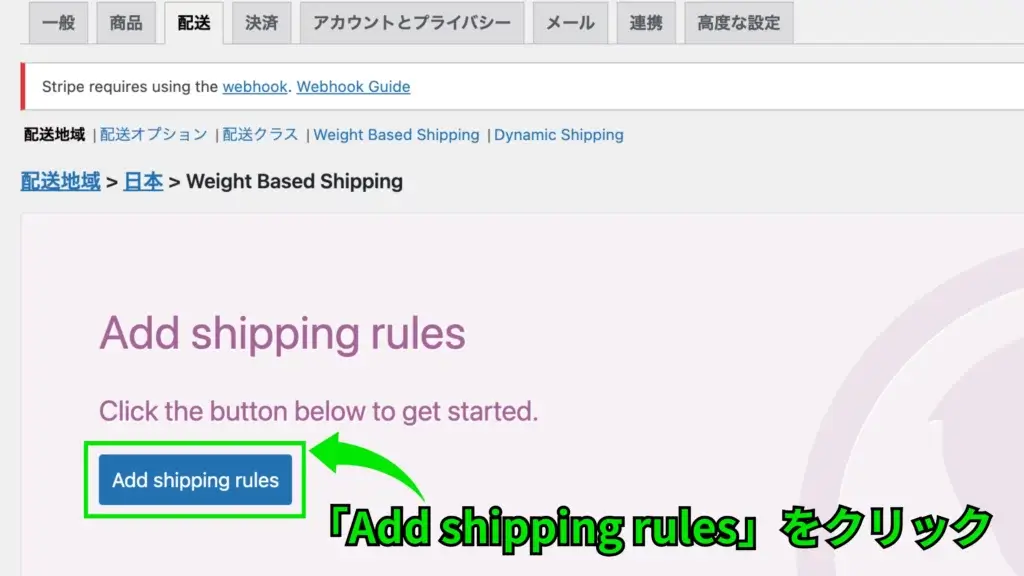
「Add shipping rules」から配送のルールを設定をします。
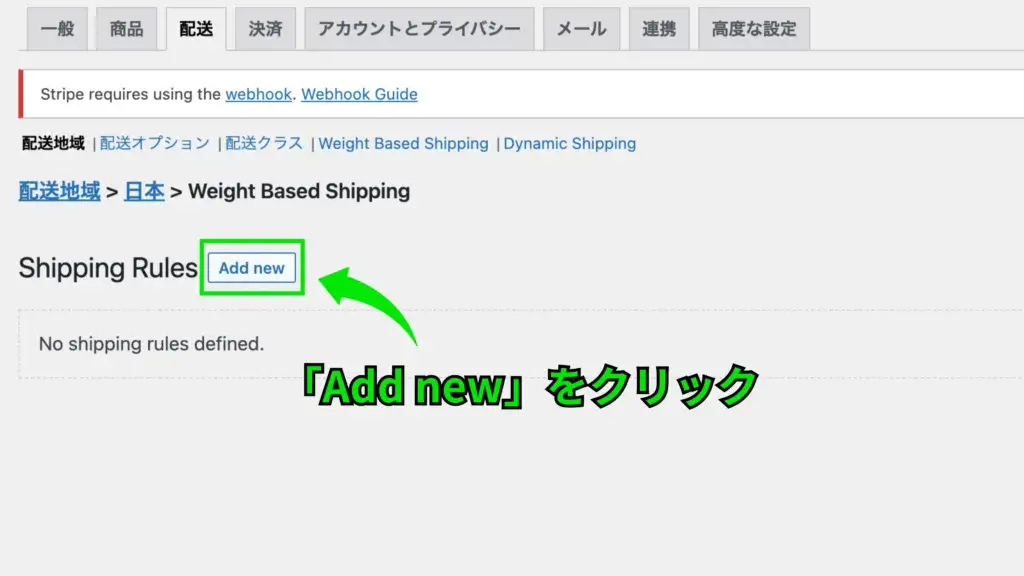
「Add new」でルールを追加します。
配送ルールの詳細設定
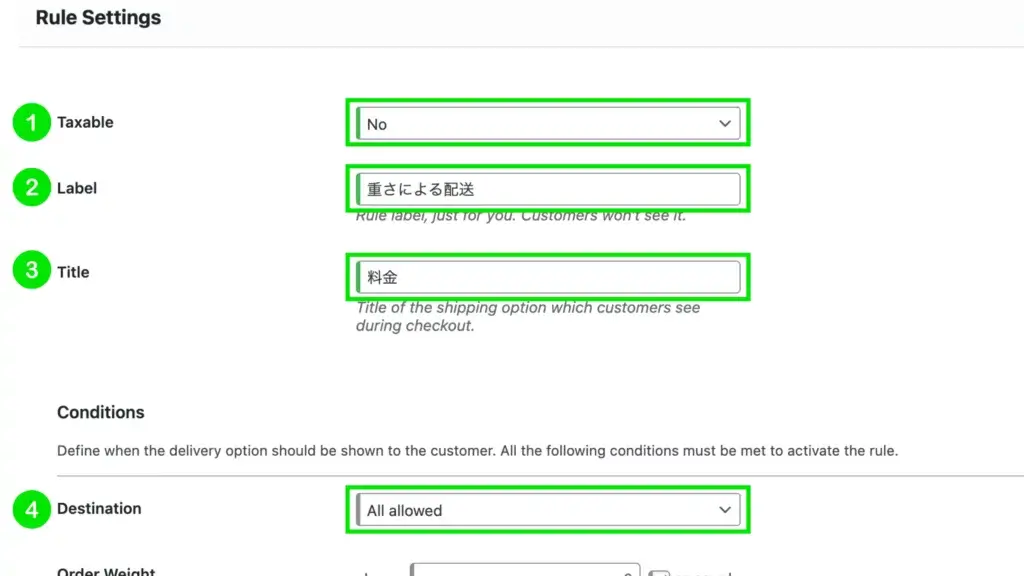
- 「Taxable」を入力(税金が課されるかどうかの設定)
- 「Label」を入力(設定するルールの名称)
- 「Title」を入力(配送料の横に表示される文字)
- 「Destination」を入力(すべての地域または、地域を限定するかどうかの設定)
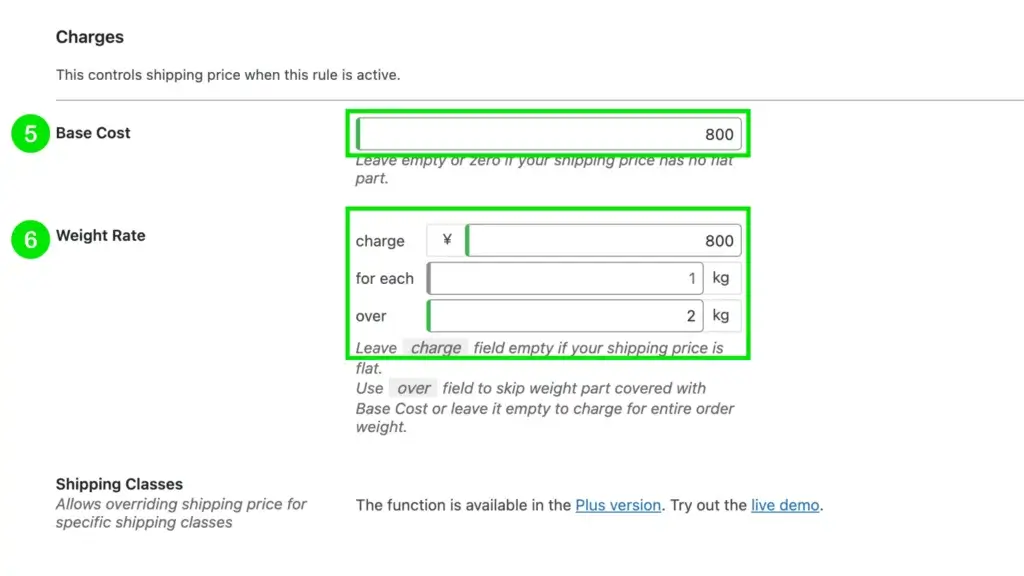
- 「Base Cost」を入力(基本になる配送料)
- 「Weight Rate」を入力(重量ごとに料金を設定)
※下の画像では2kgまでは800円で、その後1kgごとに800円の料金が加算される設定です
ルールの設定ができたら「Close」で画面を閉じます。
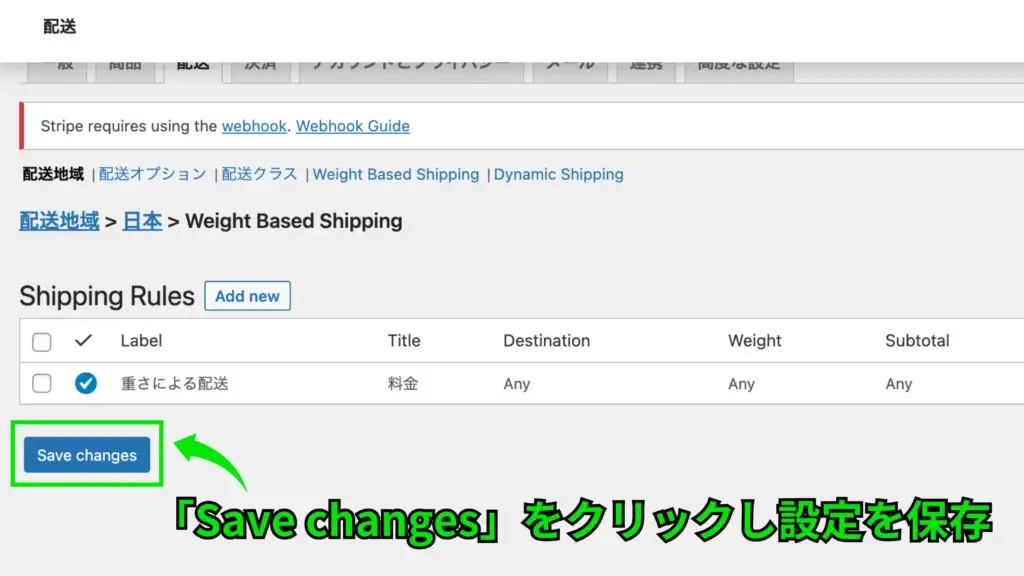
ルールを追加したら「Save changes」をクリックし保存します。
設定が適応されているか確認
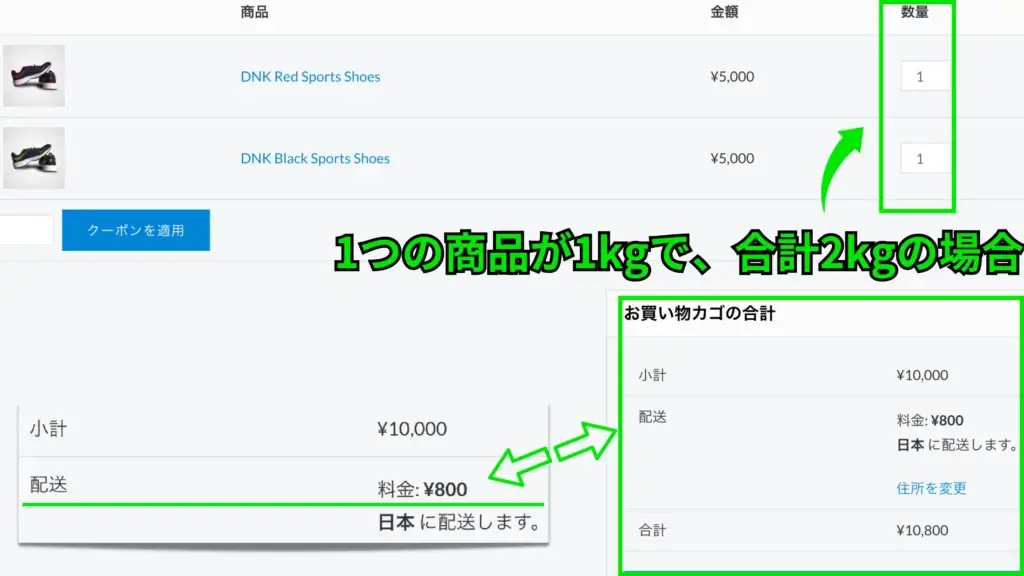
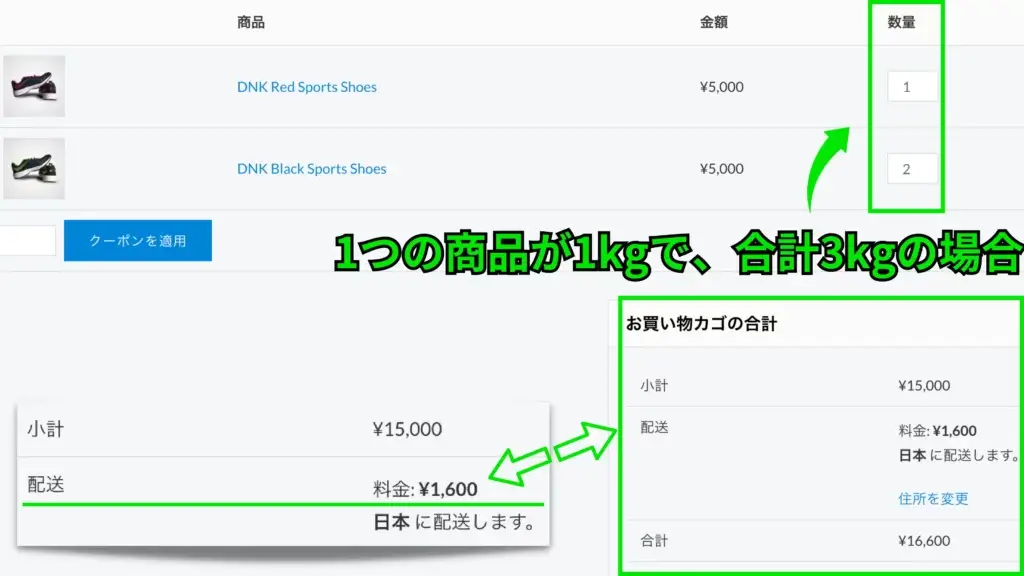
必ず、設定したルールが正しく適応されているか確認します。
※ここでは1つの商品の重量を1kgで設定しています。
先ほど2kg以内の配送料は800円に設定しましたので、商品の数量が2個の場合は配送料は800円ですが、数量が3個になると、配送料が1600円に変更されていますね。これで完了です。
まとめ
WooCommerceの送料設定に関する日本語の情報は少ないため、送料の設定に苦戦している方は、このプラグインを試してみることをおすすめします。
この記事や動画をもとに、WooCommerceで商品の重量や価格に応じて柔軟な送料設定を行う際の参考として活用してくれると嬉しいです。
WordPressのことをもっと知りたい場合はWordPressの使い方のページを見てください。
ElementorやDiviやWooCommerceなどWordPressの質問がある方はTOFUラボで!



